Snowsight에서 사용자 설정 관리하기¶
Snowsight 에서 사용자 프로필을 관리할 때 사용자 세부 정보 추가, 비밀번호 변경, 기본 언어 선택, 알림 구성, 다단계 인증(MFA) 등록, 이메일 주소 확인 등의 작업을 수행할 수 있습니다.
사용자 프로필에 사용자 세부 정보 추가하기¶
사용자 프로필에 액세스하는 방법은 다음과 같습니다.
Snowsight 에 로그인합니다.
사용자 메뉴를 열려면 사용자 이름을 선택합니다.
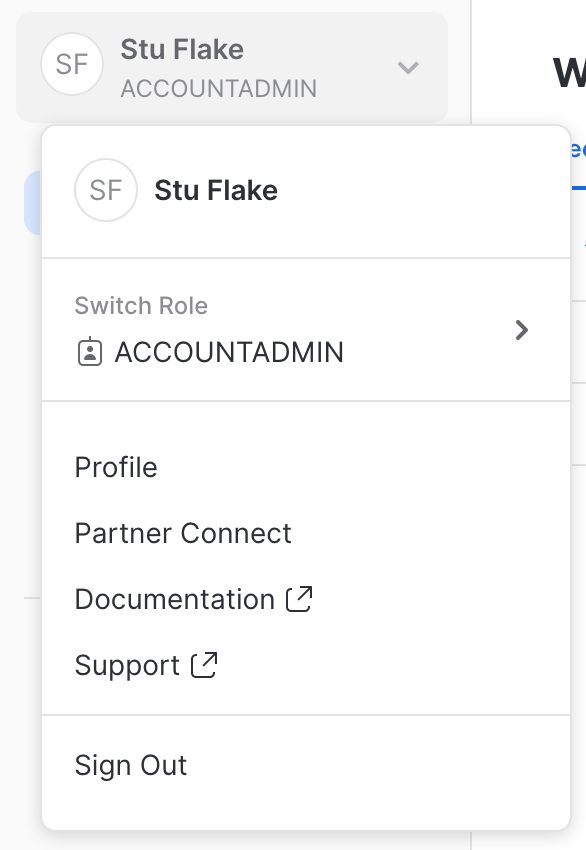
사용자 메뉴에서 Settings 을 선택합니다.
:ui:`My Profile`에서 다음 사용자 세부 정보를 검토하고 설정할 수 있습니다.
Profile picture
Username (변경할 수 없음)
First Name
Last Name
Email
가능한 경우 사용자 프로필에 이름, 성, 이메일 주소를 꼭 포함하십시오. 이러한 세부 정보는 Snowflake에서 Snowflake Marketplace 에 대한 서비스 약관 동의와 같은 일부 작업을 완료하는 데 필요합니다. 사용자에 대해 이러한 기본 설정을 지정할 수 없는 경우 계정 관리자에게 문의하십시오.
Snowsight 디스플레이 기본 설정¶
Snowsight 에 로그인합니다.
사용자 메뉴에서 Settings 을 선택합니다.
:ui:`Preferences`에서 다음 사용자 세부 정보를 검토하고 설정할 수 있습니다.
Theme: Snowsight - Dark, Light 또는 :ui:`System`에 대한 디스플레이 모드를 선택합니다. 모드는 텍스트, 배경색 및 기타 시각적 요소의 모양을 제어합니다.
Language: Snowsight 에 사용할 언어를 선택합니다.
Default role & warehouse: Snowflake는 기본 웨어하우스를 사용하여 Snowsight 에서 보는 페이지를 표시하고, 다른 웨어하우스가 지정되지 않는 한 워크시트와 대시보드를 실행합니다.
Cortex-powered description settings: 열의 샘플 값을 사용하여 열, 테이블 또는 뷰에 대한 설명을 자동으로 생성하려면 이 옵션을 선택합니다. 이 옵션은 현재 세션 중에 Cortex에서 생성되는 모든 설명에 적용됩니다.
쿼리 완료 시 알림 보내기¶
사용자 비밀번호 변경하기¶
비밀번호를 변경하는 방법은 다음과 같습니다.
Snowsight 에 로그인합니다.
사용자 메뉴에서 Settings 을 선택합니다.
Authentication 을 선택합니다.
General 섹션에서 Change password 을 선택합니다.
현재 비밀번호를 입력합니다.
새 비밀번호를 입력하고 한 번 더 확인합니다.
Confirm 을 선택합니다.
새 비밀번호는 비밀번호 정책을 준수해야 합니다. Snowflake에서 제공하는 비밀번호 정책 섹션을 참조하십시오.
다단계 인증(MFA) 등록하기¶
MFA 는 Snowflake에 연결하는 사용자를 위해 강화된 로그인 보안을 제공합니다.
참고
이전에 MFA를 활성화하고 구성하지 않은 경우 |sf-web-interface|에서 자동으로 활성화하도록 제안합니다. MFA구성 요청은 해제할 수 있지만 3일마다 메시지가 다시 표시됩니다.
MFA를 등록하려면:
Snowsight 에 로그인합니다.
사용자 메뉴에서 Settings 을 선택합니다.
Authentication 을 선택합니다.
Multi-factor authentication 섹션에서 Add new authentication method 을 선택합니다.
메시지에 따라 두 번째 인증 요소를 구성합니다. 다음 MFA 방법 중 하나를 구성하면 MFA 에 등록됩니다.
등록한 후에는 Snowflake에 로그인을 시도할 때마다 필수인 사용자 로그인 자격 증명(로그인 이름 및 비밀번호)을 입력하라는 메시지가 표시되고 두 번째 인증 요소를 사용하라는 메시지가 표시됩니다.
중요
예를 들어 휴대폰을 사용할 수 없는 등 MFA 문제로 인해 Snowflake에 로그인할 수 없는 경우 Snowflake 계정의 계정 관리자에게 문의하십시오. 일시적으로 MFA 를 비활성화하여 로그인하거나 인증에 사용하는 MFA 방법을 재설정할 수 있습니다. 자세한 내용은 잠긴 사용자 복구하기 섹션을 참조하십시오.
MFA 비활성화하기¶
MFA에 등록한 후에는 Snowsight 를 사용하여 MFA 를 비활성화할 수 없습니다. 계정 관리자에게 문의하십시오.
프로그래밍 방식 액세스 토큰 생성하기¶
Snowflake REST APIs, Snowflake SQL API, Snowflake Catalog SDK, |spcs|와 같은 Snowflake 엔드포인트에 인증하기 위해 토큰을 만듭니다. 프로그래밍 방식 액세스 토큰 생성하기 섹션을 참조하십시오.
이메일 주소 확인하기¶
Snowflake 사용자 계정과 연결된 이메일 주소를 확인하려면 다음 단계를 따르십시오.
일부 경우에는 :ui:`Please Validate Your Email`을 요청하는 이메일을 자동으로 받게 됩니다. 그렇지 않은 경우 다음 단계에 따라 이메일 주소를 확인합니다.
Sign in to Snowsight.
In the lower-left corner, select your name » Settings.
:ui:`My Profile`에서 이메일 주소를 구성합니다.
이메일을 연 다음 이메일에 있는 링크를 선택하여 이메일 주소를 확인합니다.
먼저 이메일 주소를 확인해야 리소스 모니터에 대한 이메일 알림을 받을 수 있습니다.
모양 지정¶
Snowsight 는 다크 모드 등을 포함하여 여러 모양 모드를 지원합니다. 모드를 사용하면 텍스트, 배경색 및 기타 Snowsight 가 표시되는 방식을 선택할 수 있습니다.
Snowsight 는 다음 모드를 지원합니다.
모드 |
설명 |
|---|---|
Light |
밝은 배경에 어두운 텍스트를 표시합니다. 조명 모드는 일반적으로 일반적인 태양광 조건에서 사용됩니다. |
Dark |
조명이 어두울 때 눈의 피로를 줄이려면 어두운 배경에 밝은 텍스트를 표시합니다. |
System |
운영 체제에 지정된 설정에 따라 디스플레이 설정을 지정합니다. 예를 들어, Apple OSX에서 모양을 Apple menu » System Settings » Appearance 대화 상자에 있는 모양 시스템 설정과 일치시킵니다. |
모양 설정은 사용자 수준에서 영구적으로 적용됩니다. 예를 들어, 모양 설정으로 :ui:`Light`를 선택하면 다음에 로그인할 때에도 여전히 :ui:`Light`를 사용합니다.
모양을 지정하려면:
Snowsight 에 로그인합니다.
사용자 메뉴를 열려면 사용자 이름을 선택합니다.
Appearance`를 선택하고 선호하는 모양 설정(:ui:`Light, Dark, System)을 선택합니다.
참고
|sf-web-interface|에 처음 로그인하면 기본적으로 모양 설정이 설정되어 있지 않기 때문에 세 가지 모양 모드 중 하나를 선택하라는 메시지가 표시됩니다.